Raspberry Pi OS: TRIM für SSD aktivieren
Der Raspberry Pi hat sich längst vom Bastelrechner zur ernstzunehmenden Mini-Workstation entwickelt – vor allem mit dem Raspberry Pi 5, der nun auch offiziell NVMe-SSDs unterstützt. Wer sein System auf eine SSD verlagert, profitiert von schnelleren Bootzeiten und mehr Speicherperformance. Doch um die Lebensdauer und Leistung der SSD langfristig zu erhalten, sollte man eine wichtige Funktion nicht vergessen: TRIM.
In diesem Beitrag zeigen wir euch, warum TRIM für die SSD-Lebensdauer so wichtig ist und wie du es ganz einfach unter Raspberry Pi OS aktivieren kannst.
Warum TRIM für SSD notwendig ist
TRIM ist für SSDs wichtig, weil es dem Laufwerk mitteilt, welche Datenblöcke nicht mehr benötigt werden und gelöscht werden können. Ohne TRIM „weiß“ die SSD nicht, welche Bereiche wirklich frei sind, was langfristig zu Leistungseinbußen und unnötigem Schreibverschleiß führen kann. Durch regelmäßiges TRIM kann die SSD effizienter arbeiten, schneller schreiben und ihre Lebensdauer deutlich verlängern – besonders bei Systemen wie dem Raspberry Pi, die dauerhaft laufen oder häufig schreiben.
TRIM unter Raspberry Pi OS aktivieren
Zunächst verbinden wir uns mit unserem Raspberry Pi und öffnen das Terminal, hier geben wir dann den nachfolgenden Befehl ein um zu testen ob TRIM funktioniert:
sudo fstrim -v /Jetzt sollte euch etwas in einer Form wie „/: 100.0 GiB (107374182400 bytes) trimmed“ angezeigt werden, dies bedeutet, dass TRIM erfolgreich ausgeführt werden konnte, falls nicht wird euch etwas in Schema von „fstrim: /: the discard operation is not supported“ angezeigt – dann könnt ihr diese Anleitung ignorieren, da euer Speichermedium TRIM nicht unterstützt.
Sollte TRIM dagegen erfolgreich ausgeführt worden sein, so kommen wir jetzt zum nächsten Schritt: Hier werden wir den TRIM-Befehl mittels systemd-Timer aktivieren, sodass dieser regelmäßig automatisch auf eurem System ausgeführt wird – dazu geben wir die folgenden Befehle ein:
sudo systemctl enable fstrim.timer
sudo systemctl start fstrim.timerZu Guter letzt überprüfen wir jetzt noch ob unser angelegter fstrim-Timer auch korrekt angelegt wurde, dazu geben wir folgenden Befehl ins Terminal ein:
systemctl status fstrim.timerAls Antwort sollte euch nun etwas im folgenden Stil zurückgegeben werden, dies bedeutet, dass der fstrim-Timer aktiv ist und in Zukunft regelmäßig auf eurem Raspberry Pi OS System ausgeführt wird um die SSD-Lebensdauer zu optimieren:
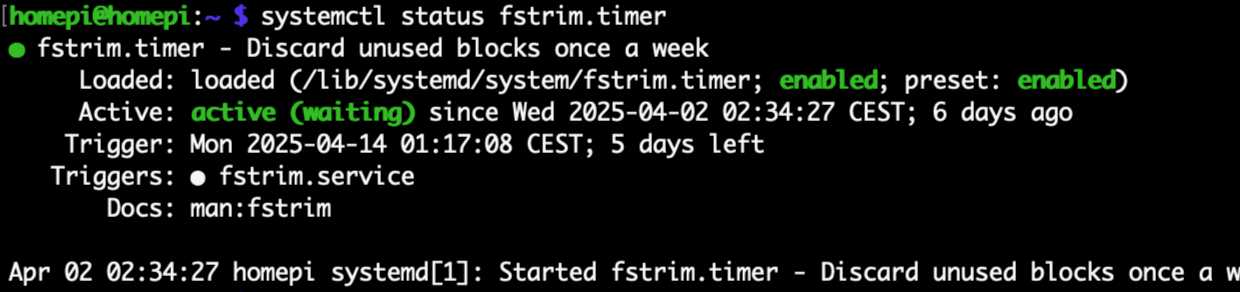
Das Terminal oder euer SSH-Fenster könnt ihr nun wieder schließen, ihr habt damit das SSD-trimming erfolgreich auf eurem Raspberry Pi aktiviert.
Letzte Aktualisierung am 19.04.2025 / Affiliate Links / Bilder von der Amazon Product Advertising API
